PS是我们常用的图片编辑软件,我们经常使用它来给我们的图片进行后期和修改,也经常用它来制作一些实用精美的海报、图标。在我们的UI设计中,我们也经常运用到我们的PS软件来进行制作和设计,今天小编就来为大家带来关于用PS制作发光倒影文字效果的具体教程和方法,赶快和小编一起来学习看一看吧!
1.首先第一步,我们先输入文字,ctrl+J复制一层,然后我们再隐藏原文字,将复制文字右键转化为形状。
2.接下来,我们将复制文件填充给关闭掉,打开描边。
3.现在我们就可以适当的调整一下描边的大小值了,双击图层进入图层样式,然后我们先添加描边,适当调整一下描边的大小。
4.接下来我们再添加内发光,混合模式改为变亮,最后我们再添加外发光,调整一下外发光的颜色,模式为变亮。
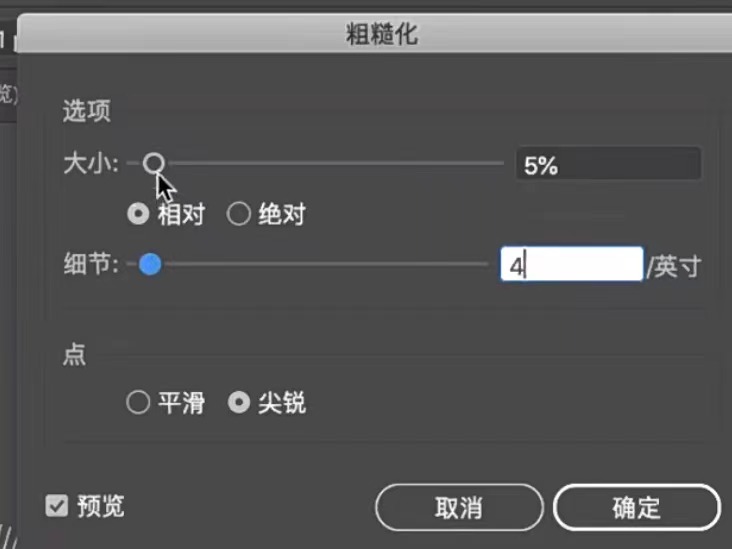
5.下一步我们就可以调大小的数值了,调整完成之后,我们再点击一下确定。
6.打开原文字可视化移动到顶层,现在我们调整位置做出一个错落的效果,接着我们复制一条直线并且复制多条出来。
7.然后我们再将线条全选,右键栅格化图层然后再ctrl+e合并在一起,给画面中的文字添加蒙版就完成了。
以上就是小编为大家带来的,关于PS制作发光倒影文字的方法,赶快和小编一起来学习吧,希望对正在学习PS软件的小伙伴们有所帮助哦!



